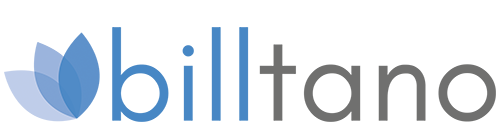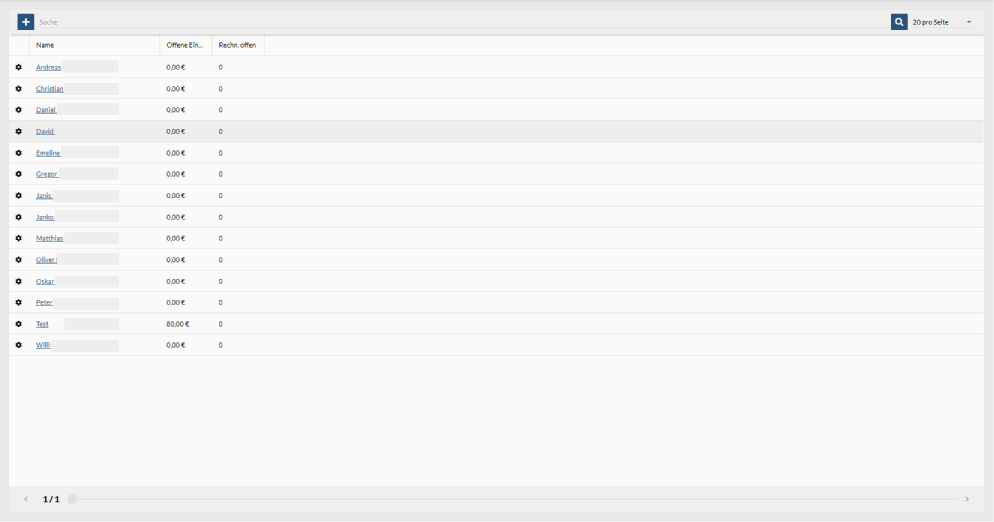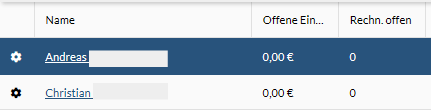2 a. Neuen Kunde anlegen
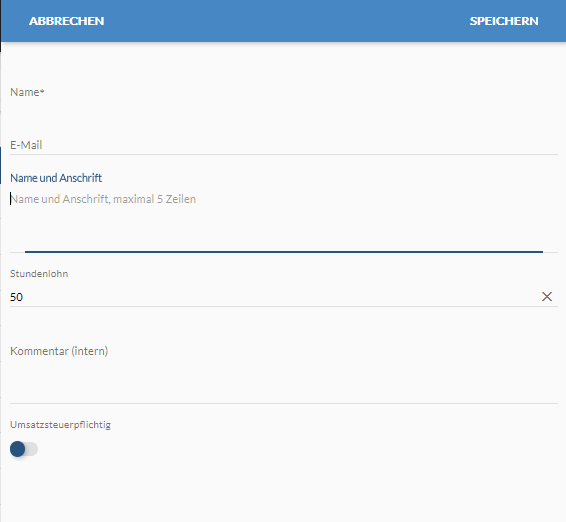
Klicken Sie auf das „+“-Symbol. Nun öffnet sich ein Fenster um die Infos für das neue Kundenprofil einzutragen.
Tragen Sie hier alle nötigen Kunden-Informationen ein wie zum Beispiel „Name und Anschrift“ für den Briefkopf der automatisch erstellten Rechnung. Sie können die Informationen jederzeit im jeweiligen Kundenprofil ändern.
Name
Der Name des Kundenprofils, das im System hinterlegt wird.
Tragen Sie hier die E-Mail-Adresse des Kunden ein. An diese Mail-Adresse können Sie Ihre erstellte Rechnung bei der Fertigstellung automatisch verschicken.
Name und Anschrift
Maximal 5 Zeilen – passend für den Briefkopf auf Ihrer Rechnung, damit Sie sie später ganz bequem ausdrucken können. Die passgenaue Format-Vorlage für Briefe wird von billtano direkt angelegt. (Die Vorschau-Ansicht finden Sie, wenn Sie eine neue Rechnung erstellen.)
Stundenlohn
Legen Sie hier einen kundenspezifischen Stundenlohn fest.
Kommentar (intern)
Nutzen Sie das freie Textfeld, um einen Kommentar im System zu hinterlegen.
Umsatzsteuerpflichtig
Stellen Sie die Umsatzsteuerpflicht an oder aus. Wird die Option eingeschaltet, wird die Umsatzsteuer automatisch bei späteren Rechnungen dieses Kunden separat aufgeführt.
Klicken Sie auf „Speichern“, um den Vorgang abzuschließen.
(Klicken Sie auf „Abbrechen“ um die Eingabe rückgängig zu machen.)